4 월 업데이트 2024: 우리의 최적화 도구를 사용하여 오류 메시지를 받지 않고 시스템 속도를 늦추십시오. 지금 다운로드 이 링크
- 다운로드 및 설치 여기에 수리 도구.
- 컴퓨터를 스캔하도록 합니다.
- 그러면 도구가 컴퓨터 수리.
Google 문서를 사용할 때 댓글을 쉽게 인쇄하고 싶으세요? 그것에 대한 확장이 있습니다! Google 문서에서 학생에게 요청을 할당하거나 프로젝트를 작성하는 경우 모든 마커와 함께 인쇄하는 것이 좋습니다.
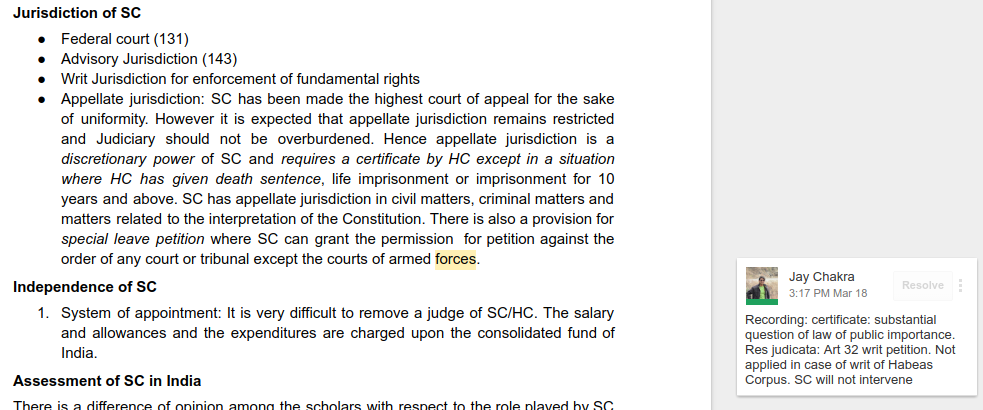
특히 특수 교육이나 초등 학생에게 유용한 경우가 있습니다. 누군가가 문서에 대해 작성한 모든 의견을 인쇄하고 싶을 때도 있습니다.
주석이 포함 된 Google 문서를 인쇄 할 수 있습니까?
Google 문서에 댓글이 포함되어 있는지 여부에 관계없이 기본 설정으로 인쇄되지 않습니다. 그러나 이것이 단순히 불가능하다는 것을 의미합니까? 물론 그렇지 않습니다! 우리는 가능성의 세계에 살고 있으며 댓글과 함께 Google 문서를 인쇄하는 것도 그중 하나입니다. 사람들이 어려움을 느끼는 이유는 그 방법이 명확하지 않기 때문입니다.
그러나 주석이있는 Google 문서를 쉽게 인쇄 할 수 있습니다. 빠른 방법입니다!
Google 문서에서 주석을 어떻게 인쇄합니까
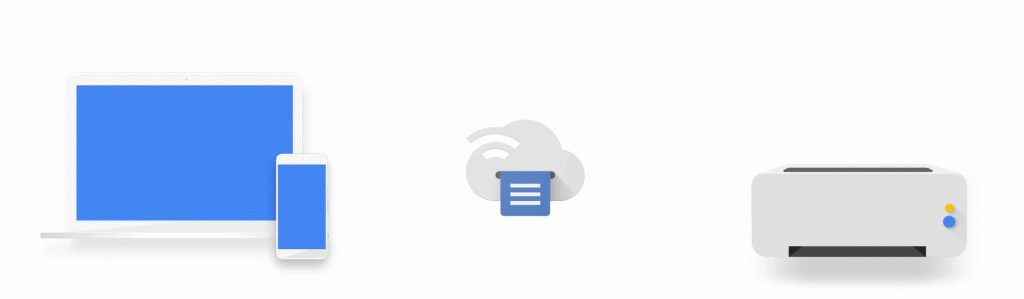
이제 비밀을 밝혀 낼 수 있도록 과정을 살펴 보겠습니다! 아래 단계를 따르십시오.
- 인쇄를위한 단계별 지침 준비가되면 Google 문서를 인쇄왼쪽 상단의 파일 섹션으로 이동하십시오.
- 옵션으로 업로드를 선택하면 드롭 다운 상자에 일부 옵션이 열립니다.
- 웹 페이지 옵션을 선택하십시오.
- 문서를 HTML 파일로 컴퓨터에 저장합니다.
- 저장된 HTML 파일을 엽니 다. 브라우저에서 열립니다.
- 모든 주석은 각주로 표시됩니다.
- 이제이 웹 페이지를 인쇄하려면 인쇄 옵션을 선택하십시오.
Google 문서를 Microsoft Word로 내보내기
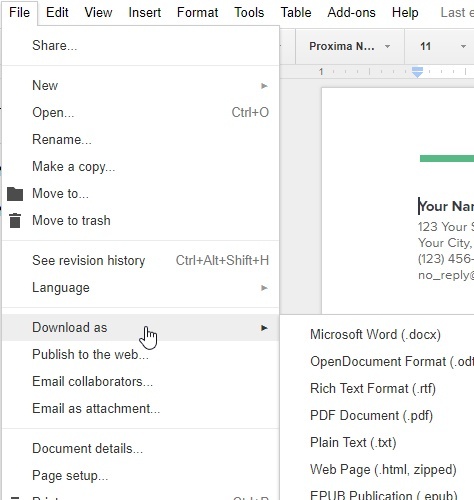
주석이 포함 된 Google Docu 문서를 인쇄하는 가장 쉬운 방법은 먼저 Word (.docx) 파일로 내보내는 것입니다.
- 이렇게하려면 Google 문서 도구 문서를 연 상태에서 메뉴에서 파일을 선택하고 다운로드와 Microsoft Word (.docx)를 차례로 선택합니다.
- 문서를 컴퓨터에 저장하십시오. Microsoft Word에서 파일을 열면 주석이 포함 된 것을 볼 수 있습니다.
- 주석이 보이지 않으면 Word 메뉴에서 검토를 선택하고 리본에서 주석을 선택한 다음 주석보기를 선택합니다.
- 이제 인쇄 할 준비가되었습니다. 메뉴에서 파일을 선택한 다음 인쇄를 선택하십시오. 오른쪽 미리보기에 설명이 표시되어야합니다. 인쇄 버튼을 눌러 문서를 프린터로 보냅니다.
- 인쇄 미리보기에 주석이 표시되지 않으면 설정에서 모든 페이지 인쇄를 선택하고 인쇄 표시가 선택되어 있는지 확인합니다.
- 인쇄물에 대한 설명이 표시됩니다.
- 컴퓨터에 Microsoft Word가있는 경우 주석이 포함 된 Google 문서를 가장 빠르고 쉽게 인쇄 할 수 있습니다.
https://support.google.com/docs/thread/4378197?hl=en
전문가 팁 : 이 복구 도구는 리포지토리를 검색하고 이러한 방법이 효과가 없는 경우 손상되거나 누락된 파일을 교체합니다. 문제가 시스템 손상으로 인한 대부분의 경우에 잘 작동합니다. 또한 이 도구는 시스템을 최적화하여 성능을 최대화합니다. 그것은에 의해 다운로드 할 수 있습니다 여기를 클릭

CCNA, 웹 개발자, PC 문제 해결사
저는 컴퓨터 애호가이자 실습 IT 전문가입니다. 컴퓨터 프로그래밍, 하드웨어 문제 해결 및 수리 분야에서 수년간의 경험을 갖고 있습니다. 저는 웹 개발과 데이터베이스 디자인 전문입니다. 네트워크 디자인 및 문제 해결을위한 CCNA 인증도 받았습니다.
